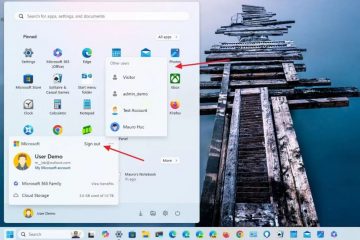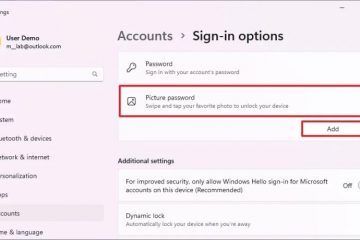Bài viết này giải thích cách tăng hoặc giảm kích thước văn bản trong Skype trên Windows 11.
Skype là ứng dụng nhắn tin và trò chuyện video phổ biến của Microsoft. Nó cho phép người dùng thực hiện cuộc gọi thoại và video, gửi tin nhắn tức thời và chia sẻ tệp với những người dùng Skype khác miễn phí qua internet.
Người ta có thể định cấu hình nhiều cài đặt với Skype, bao gồm bật chia sẻ vị trí, chuyển biên nhận đã đọc bật hoặc tắt, sử dụng tính năng tự động phát hiện ngôn ngữ và dịch thuật, bật hoặc tắt Truevoice IA, bật hoặc tắt cuộc gọi Skype chỉ dành cho liên hệ, ẩn hoặc hiện tab Hôm nay, bật hoặc tắt tính năng Tự động tải ảnh và tệp xuống, dán tin nhắn đã sao chép làm dấu ngoặc kép, v.v.
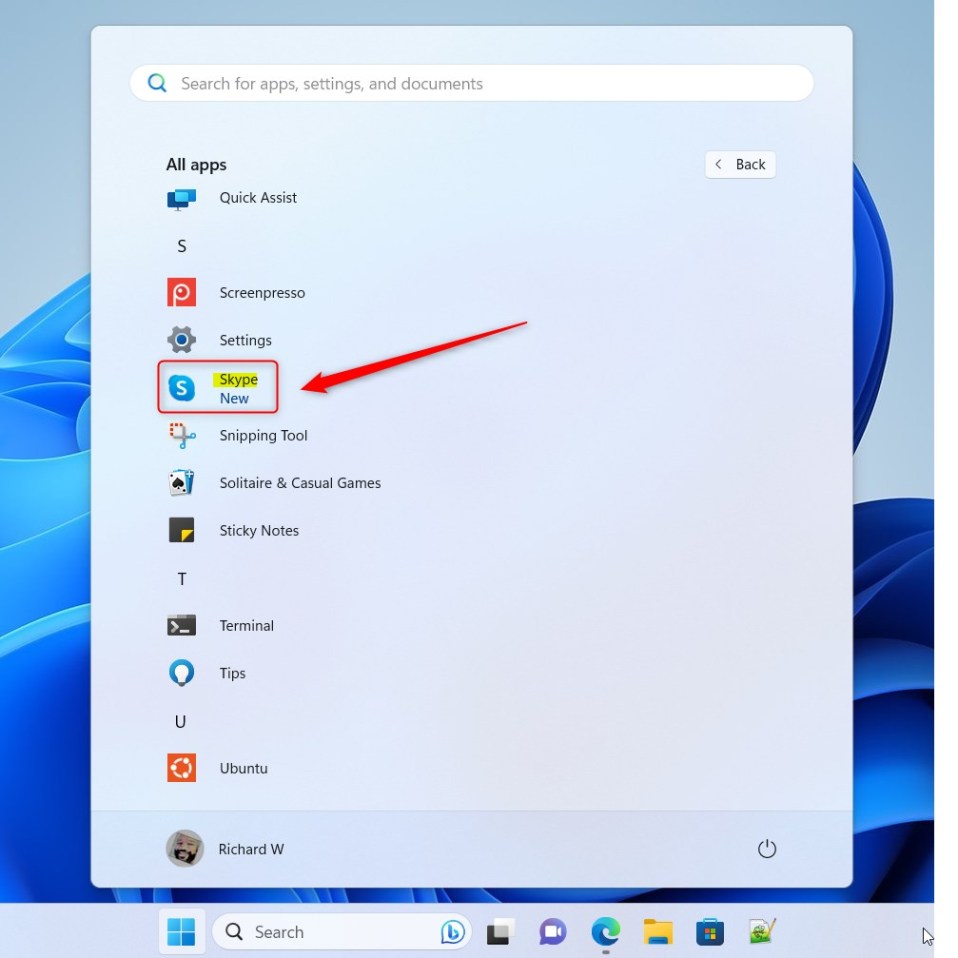
Kích thước văn bản mặc định là Bình thường khi bạn cài đặt ứng dụng Skype trên Windows. Bình thường có thể phù hợp với nhiều người, nhưng có thể hơi nhỏ đối với một số người dùng để nhìn rõ trên màn hình. Nếu bạn đang sử dụng thiết bị nhỏ, Bình thường có vẻ quá lớn.
Bạn có thể tăng hoặc giảm kích thước văn bản trong Skype.
Có thể tăng hoặc giảm kích thước văn bản trong Skype hữu ích vì nhiều lý do. Ví dụ: nếu kích thước văn bản mặc định quá nhỏ hoặc quá lớn để đọc thoải mái, bạn có thể điều chỉnh kích thước theo sở thích của mình.
Điều này có thể đặc biệt hữu ích nếu bạn bị suy giảm thị lực hoặc sử dụng thiết bị nhỏ. Ngoài ra, việc tăng kích thước văn bản có thể giúp bạn đọc và trả lời tin nhắn nhanh chóng và chính xác hơn trong khi giảm kích thước văn bản có thể giúp bạn hiển thị nhiều nội dung hơn trên màn hình.
Tăng hoặc giảm kích thước văn bản trong Skype
h4>
Như đã đề cập ở trên, người dùng có thể thay đổi kích thước văn bản trong Skype nếu kích thước văn bản mặc định quá nhỏ hoặc quá lớn để đọc thoải mái.
Dưới đây là cách thực hiện điều đó.
Trước tiên, hãy khởi chạy ứng dụng bằng cách nhấp vào menu Bắt đầu và chọn ứng dụng đó trên danh sách Tất cả ứng dụng .
Bạn cũng có thể khởi chạy ứng dụng từ Thanh tác vụ hoặc Tràn thanh tác vụ.
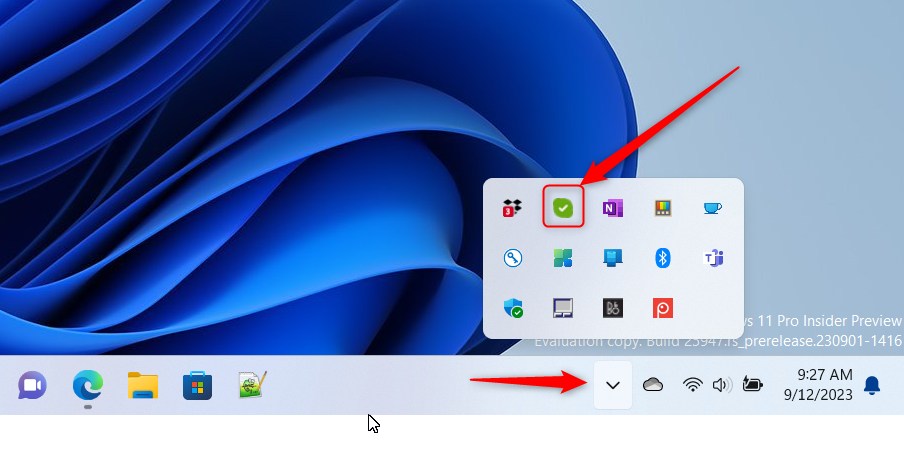
Nhấp vào nút Cài đặt và hơn thế nữa ( …) trong cửa sổ Skype bên cạnh ảnh hồ sơ của bạn và chọn Cài đặt trên menu.
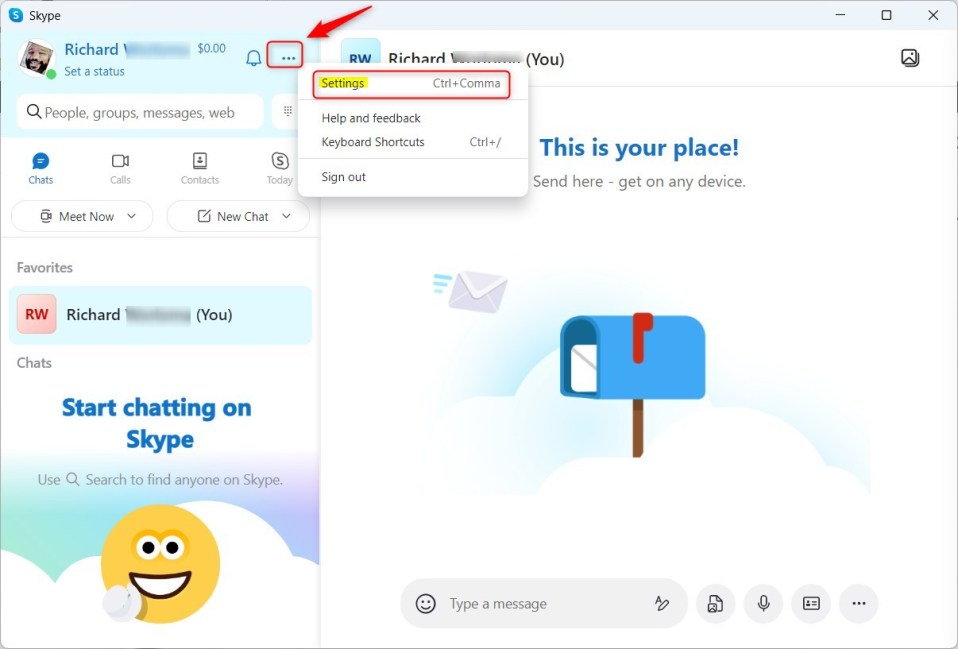
Trên trang Cài đặt , hãy chọn Nhắn tin ở bên trái.
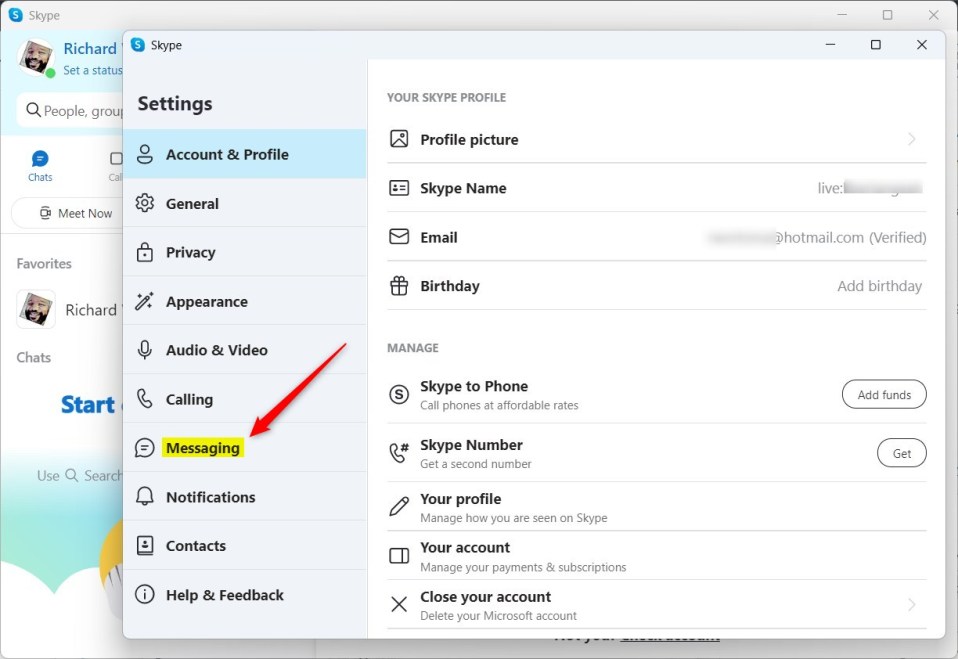
Trên cửa sổ Nhắn tin , trong NHẮN TIN & TRÒ CHUYỆN, chọn “Kích thước văn bản“. Sau đó, sử dụng dấu mũ thả xuống để chọn một trong các kích thước văn bản sau:
Nhỏ hơn Nhỏ Bình thường – (mặc định) 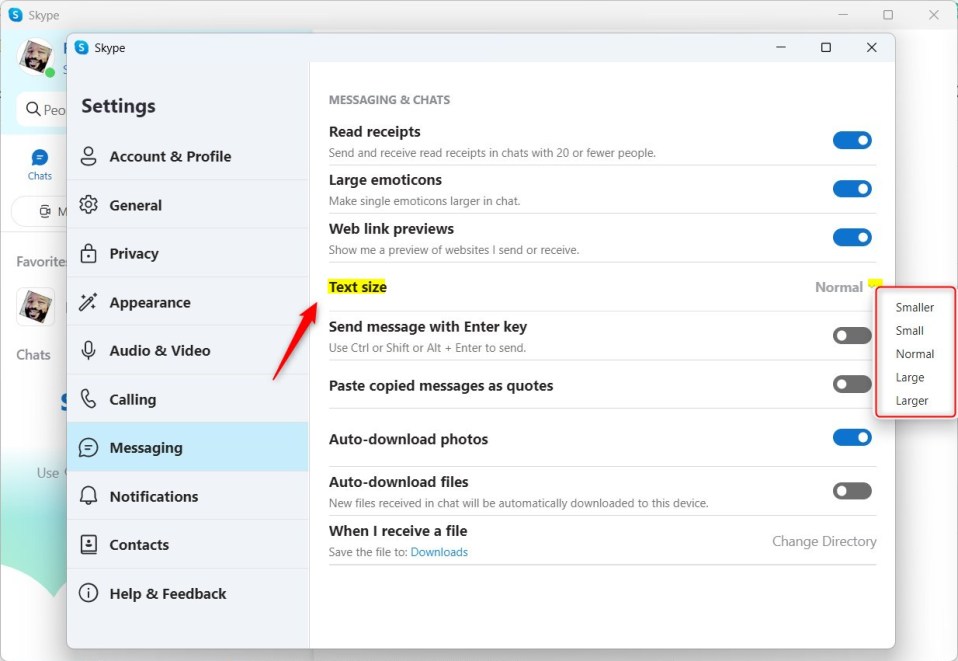
Chọn kích thước văn bản chính xác phù hợp với thiết bị và sở thích của bạn, sau đó thoát Skype.
Điều đó sẽ làm được!
Kết luận:
Bài đăng này hướng dẫn bạn cách thay đổi kích thước văn bản trong Skype trên Windows 11. Nếu Nếu bạn tìm thấy bất kỳ lỗi nào ở trên hoặc có điều gì cần bổ sung, vui lòng sử dụng biểu mẫu nhận xét bên dưới.